Простой способ перевести весь текст в кривые с помощью Adobe Acrobat
Ещё не так давно мои макеты часто возвращались из типографии с комментарием: перевести весь текст в кривые!

О проблеме. Наверняка многие на первых порах делают следующую глупость: перед отправкой в печать создают копию макета, выделяют весь текст и жмут ⌘ + ⇧ + O (Ctrl + Shift + O). Или того хуже — просто переводят весь текст в кривые забыв сделать копию. А потом приходят правки и… можно рвать волосы на жопе, потому что весь текст больше не редактируем. (Ну, я во всяком случае, как-то раз так тупанул :) Есть ещё один способ переводить тексты в кривые (от прошаренных полиграфистов) — через настройку хитрого экспорта в ИнДизайне. Но, во-первых, я готовлю макеты в печать ещё из Фотошопа и Иллюстратора, а, во-вторых, у меня просто ни разу так и не получилось сделать этот чудо-экспорт из ИнДизайна. upd 04.06.1016 Получилось и теперь я рекомендую использовать именно «чудо-экспорт» :-)
Долгое время мои макеты жили в двух версиях:
Это не практично и всегда есть шанс случайно перезаписать исходник и потерять всю вёрстку.
Давайте разберёмся, как же кривить тексты не трогая исходник
Для этого нам понадобится Adobe Acrobat и буквально пару операций:
Шаг первый. Водяной знак
Открываем наш pdf-макет в Adobe Acrobat и идём в меню Редактировать PDF → Водяной знак
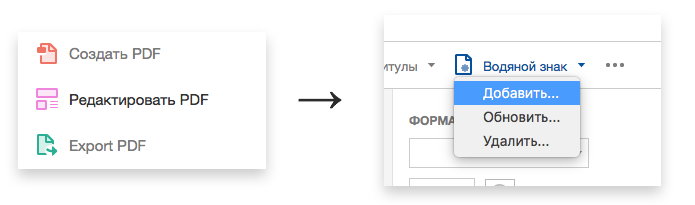
Настраиваем водяной знак для всех страниц документа со следующими параметрами:
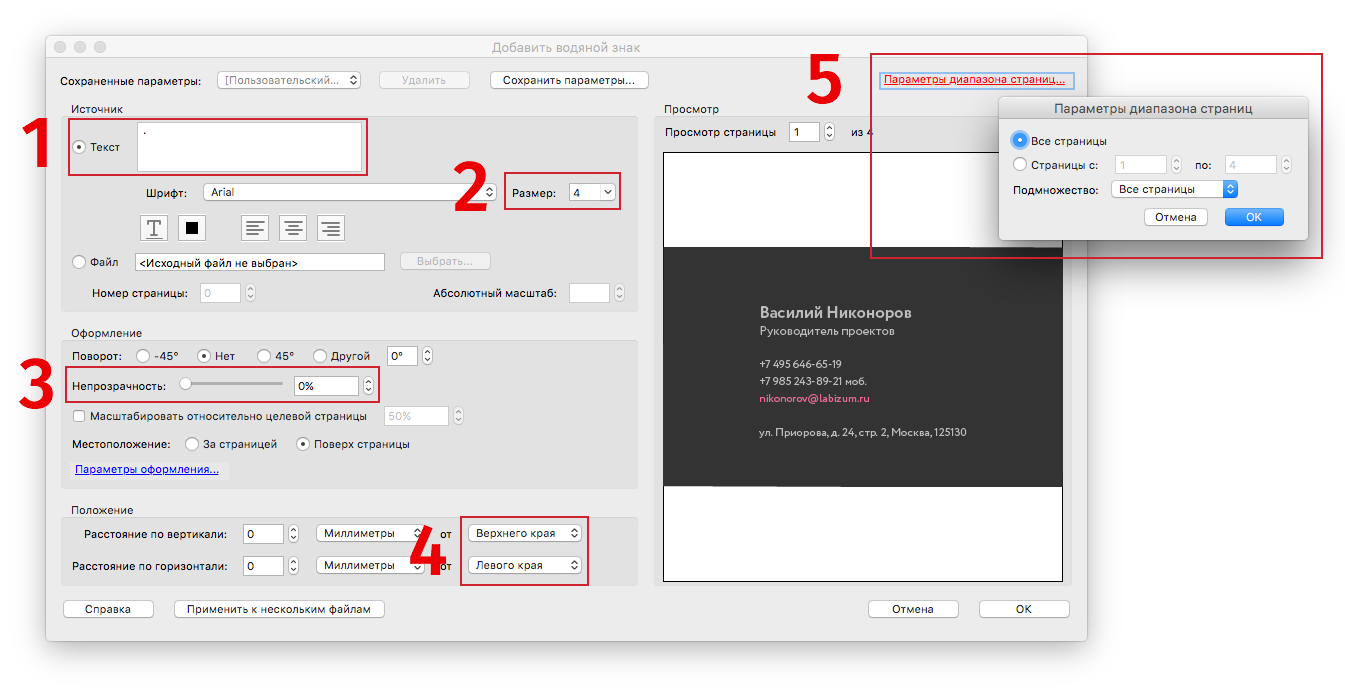
- Любой символ (я ставлю точку)
- Размер шрифта, 4 пункта (чтобы символ был как можно меньше)
- Делаем символ полностью прозрачным
- И для надёжности загоняем его в верхний левый угол
- Применяем настройки ко всем страницам
Жмём Окей. Операция почти мгновенная.
Шаг второй. Допечатная подготовка
Идём в меню Допечатная подготовка → Просмотр обработки прозрачности
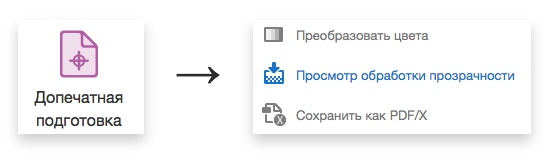
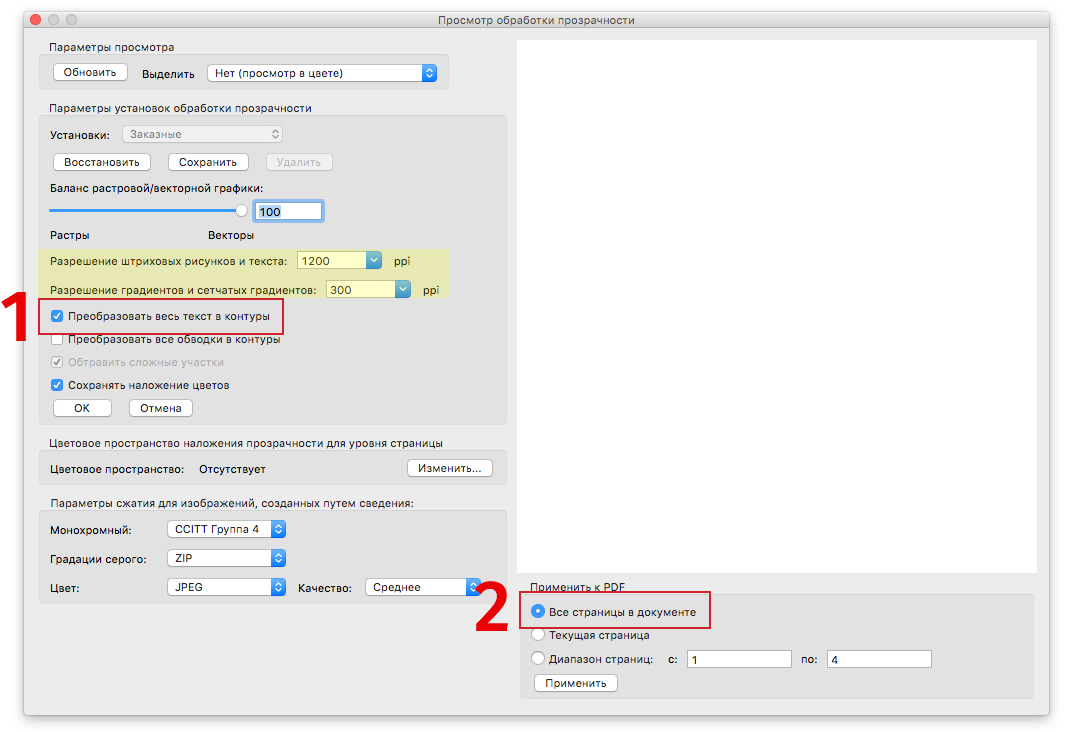
- Кривим текст
- Не забываем указать все страницы
Остальные параметры не трогаем. Жмём «Применить».
Операция потребует какое-то время. Чем больше страниц в документе, тем дольше идёт обработка. Несколько минут для многостраничных макетов вполне нормально.
Из практики применения этого метода и на Windows, и в Mac OS, наблюдаю закономерность — если свернуть окно с процессом обработки (не подглядывать за Акробатом ;), он справляется с обработкой многостраничных документов быстрее.
После завершения процесса, закройте диалоговое окно обработки прозрачности. В меню Файл → Свойства проверьте, что в макете не осталось шрифтов:
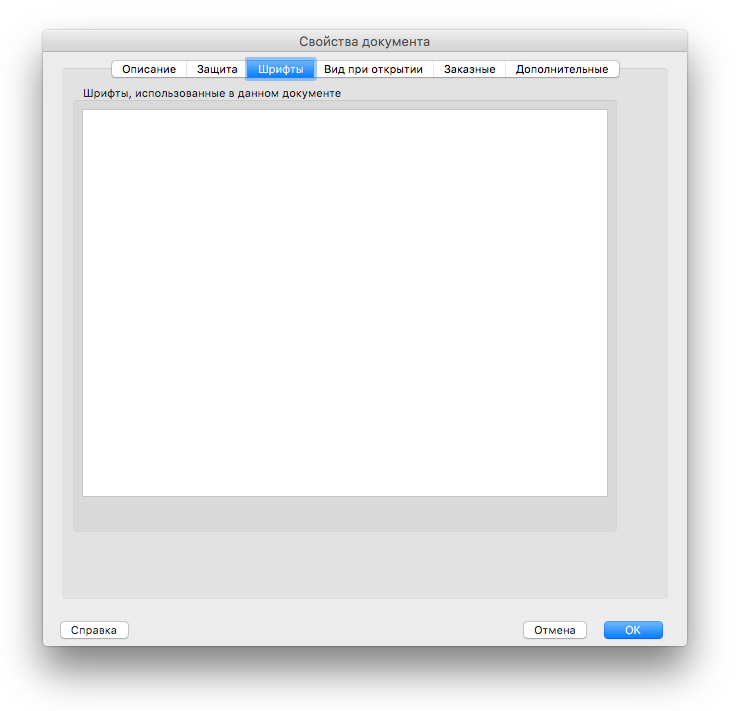
А каким способом вы кривите шрифты?
